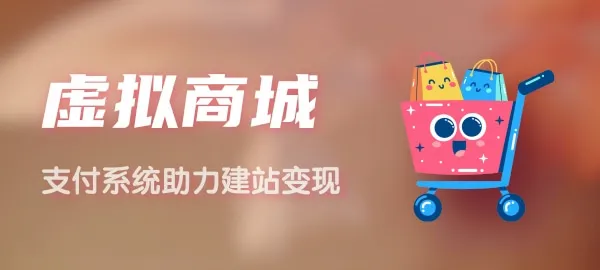怎么测试下载速度?教你安全检测网速快慢
作者:king 日期:2023-03-08 分类:IT业界
在我们使用电脑时,最讨厌的两种情况一是电脑卡顿而是网络缓慢。一般情况下,电脑卡顿我们可以自己优化加速,但是网络则是没有办法。在我们平时看视频或是浏览网站时,如果出现突然网络不稳定情况,该如何检测网速呢?
如果突然遇到网络不稳定的情况,我们在不借助第三方软件时,可以使用在电脑上面cmd运行ping命令检测。可能不熟悉的小伙伴不知道什么是ping。ping是windows操作系统下的一个命令,利用“ig”命令可以检查网络是否连通,可以很好地帮助我们分析和判断网络故障。下面发现下具体的操作步骤:
准备工作:在开始运行cmd输入ping来检测之前,我们首先要知道自己电脑的IP与及DNS服务地址。可以右键点击右下角网络图标进入网络共享中心,接着点击更改适配器设置,随后右键本地连接选中属性,点击IPV4查看,如图:
(小编电脑IP地址为192.168.1.15,DNS地址为114.114.114.114)
1、使用电脑快捷组合键Win+R打开快速运行,在窗口中输入“cmd”命令点击回车确定打开电脑的命令提示符窗口,如图:
2、打开后,我们接着在上面输入:ping 192.168.1.15 -t,然后点击回车确定检查网络连接状态,如下图:
3、接着再次运行快捷运行cmd命令,在窗口中输入ping 1141114.114.114 –t,查看实时网速,如图:
注:出现请求超时时表明网络缓慢。(小伙伴们在ping之前一定要输对指令)
以上便是win7系统电脑使用ping查看实时网速的操作方法,在遇到网络卡顿情况下,大家可按照上面步骤进行操作,希望可以帮助到大家。如果电脑出现严重卡段现象需要重装,可使用云骑士大师进行重装。
相关推荐:
有这个设置,不需要固态,开机也可以很快! Windows10的几个隐藏功能,第3个太实用了! 让电脑硬盘流畅如初自动化!更改Win10磁盘碎片整理频率